GRUB bootloader ir jaudīgs komandrindas interfeiss, ko var izmantot, lai atrisinātu sāknēšanas problēmas. To sauc par GRUB glābšanu.
Šajā rakstā es jums parādīšu, kā izmantot GRUB komandrindas interfeisu GRUB Rescue. Demonstrācijai izmantoju Ubuntu 18.04 LTS. Sāksim.
Iekļūšana GRUB glābšanas komandrindas saskarnē:
Pēc noklusējuma, ja viss ir kārtībā, startējot datoru, jums ir jāielādē tieši instalētā operētājsistēma. Manā gadījumā tā ir Ubuntu 18.04 LTS operētājsistēma.
Ja kaut kas noiet greizi un rada sāknēšanas problēmas, visticamāk, jūs redzēsit GRUB glābšanas komandrindas saskarni. Tas izskatās kaut kas līdzīgs zemāk redzamajam ekrānuzņēmumam.

Reizēm jūs varēsit redzēt GRUB izvēlni, kā parādīts zemāk esošajā ekrānuzņēmumā. Lai no šejienes pārietu uz GRUB Rescue, nospiediet c .
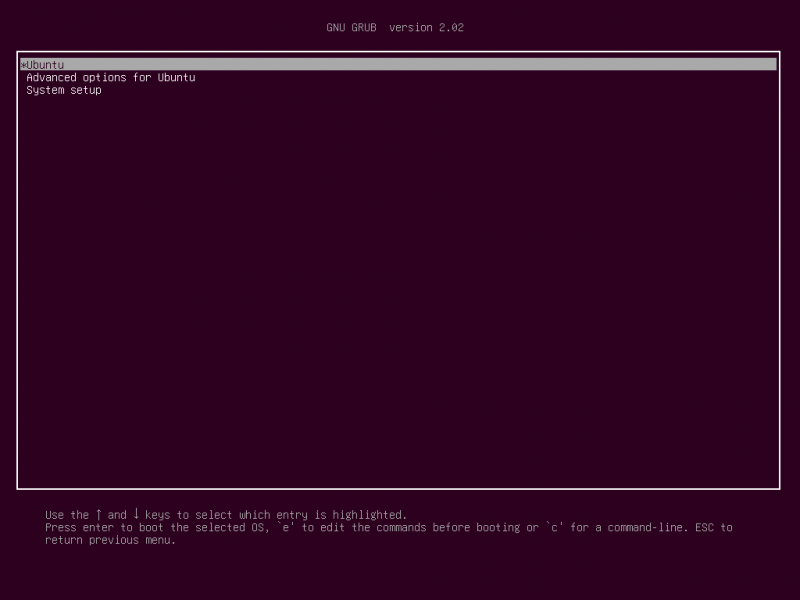
Jums vajadzētu būt iespējai pāriet uz GRUB Rescue komandrindas režīmu, kā redzams tālāk esošajā ekrānuzņēmumā.

Nākamajā sadaļā es jums parādīšu, kā izmantot GRUB Rescue. Vispirms es jums parādīšu, kā palaist Ubuntu 18.04 LTS operētājsistēmu, kuru esmu instalējis. Pēc tam es apspriedīšu dažas no izplatītākajām GRUB Rescue komandām.
Izmantojot GRUB Rescue, lai palaistu Ubuntu 18.04 LTS:
Komandrindas saskarnē GRUB Rescue varat uzskaitīt instalētos cietos diskus un nodalījumus, izmantojot šādu komandu:
grub > lsKā redzat, man ir (hd0) , (hd0, gpt1) un (hd0, gpt2) pieejams. (hd0) apzīmē neapstrādātu cieto disku. (hd0, gpt1) un (hd0, gpt2) ir pirmais un otrais GPT nodalījums (hd0) attiecīgi.

Esmu instalējis Ubuntu 18.04 LTS uz UEFI aparatūras. Tātad pirmais nodalījums (hd0, gpt1) ir EFI nodalījums un otrais nodalījums (hd0, gpt2) ir saknes nodalījums. Faili, kas nepieciešami operētājsistēmas sāknēšanai, atrodas mapē /boot katalogs (hd0, gpt2) nodalījums manā gadījumā. Jums var būt /boot direktorijā atsevišķā nodalījumā, tādā gadījumā veiciet izmaiņas komandās pēc saviem ieskatiem.
Varat uzskaitīt, kādi faili jums ir noteiktā nodalījumā ls komandu no GRUB Rescue komandrindas saskarnes.
Norādiet saknes nodalījuma failus un direktorijus (hd0, gpt2) ar šādu komandu:
grub > ls ( hd0, gpt2 ) / 
Kā redzat, faili un direktoriji ir uzskaitīti.

Mūs interesē faili, kas mums ir atrodami /boot katalogi.
grub > ls ( hd0, gpt2 ) / bootMapē vajadzētu atrast divus failus /boot direktorijs, vmlinuz un initrd kā norādīts zemāk esošajā ekrānuzņēmumā. Šie faili ir nepieciešami pareizai sāknēšanai.

Tagad iestatiet sakne mainīgais, kas norāda uz saknes nodalījumu (hd0, gpt2) ar šādu komandu:
grub > komplekts sakne = ( hd0, gpt2 ) 
Tagad jums ir jāizmanto Linux komanda, lai izveidotu relatīvo ceļu vmlinuz fails, kas zināms GRUB bootloader.
To var izdarīt ar šādu komandu:
grub > Linux / boot / vmlinuz-4.15.0- divdesmit -vispārējs sakne = / izstrādātājs / sda2 
Šeit root=/dev/sda2 ir nepieciešams. Pretējā gadījumā, iespējams, nevarēsit palaist. /dev/sda2 nozīmē, ka tas ir pirmā cietā diska otrais nodalījums. Es pievienoju tabulu, lai palīdzētu jums saprast, kā tas darbojas.
| GRUB identifikators | Cietais disks | Sadalījums | Linux identifikators |
| (hd0) | Pirmkārt | /dev/sda | |
| (hd0, gpt1) | Pirmkārt | Pirmkārt | /dev/sda1 |
| (hd0, gpt2) | Pirmkārt | Otrkārt | /dev/sda2 |
| (hd1) | Otrkārt | /dev/sdb | |
| (hd1, gpt2) | Otrkārt | Otrkārt | /dev/sdb2 |
| (hd1, gpt5) | Otrkārt | Piektais | /dev/sdb5 |
Ņemiet vērā arī to, ka failu un direktoriju automātiskā pabeigšana ar
Tagad jums ir jāpalaiž initrd komandu, lai GRUB sāknēšanas ielādētājs zinātu initrd attēlu.
To var izdarīt ar šādu komandu:
grub > initrd / boot / initrd.img-4.15.0- divdesmit -vispārējs 
Tagad, kad viss ir iestatīts, varat palaist šo GRUB komandu, lai palaistu operētājsistēmu Ubuntu 18.04 LTS.
grub > boot 
Sāknēšanas procesam vajadzētu sākt, kā redzams tālāk esošajā ekrānuzņēmumā.
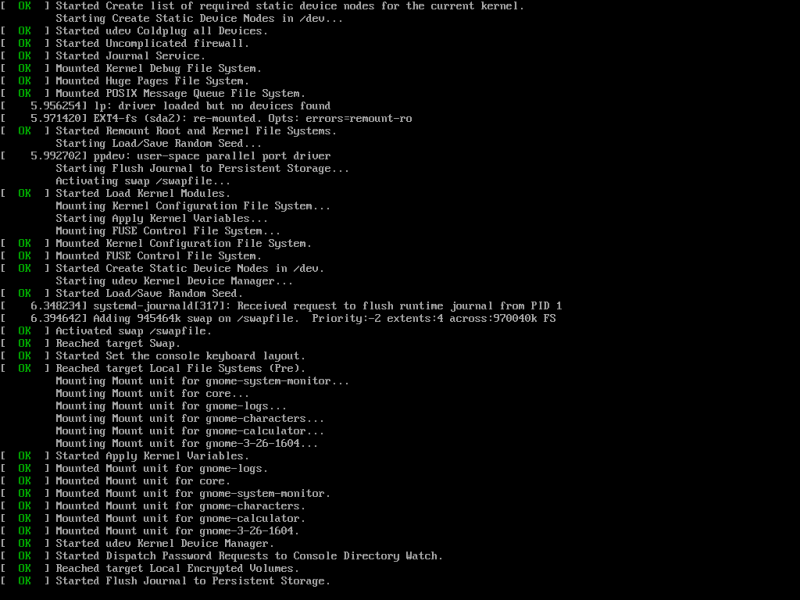
Pēc tam jums vajadzētu redzēt pieteikšanās ekrānu. Piesakieties savā Ubuntu 18.04 LTS sistēmā.
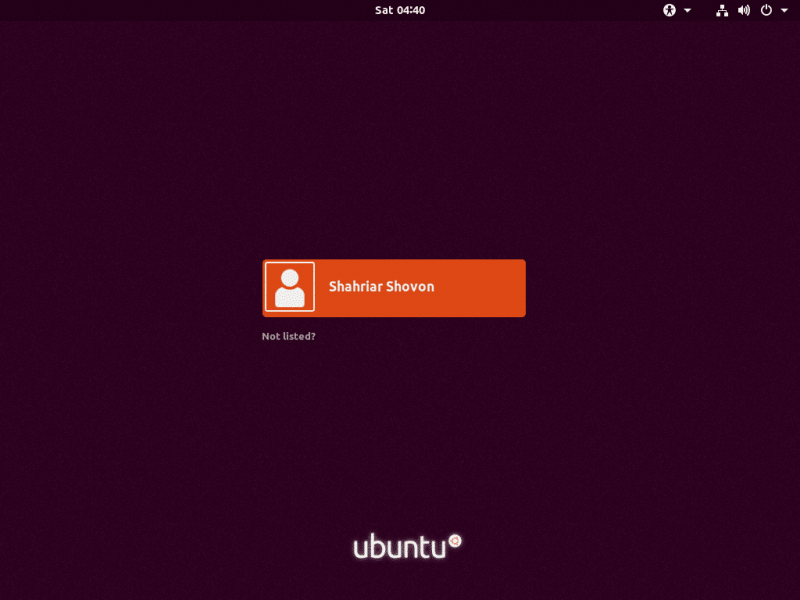
Tagad, kad esat pieteicies, palaidiet šo komandu, lai atjauninātu GRUB 2 konfigurācijas failu:
$ sudo update-grub2 
GRUB 2 konfigurācija ir jāatjaunina.
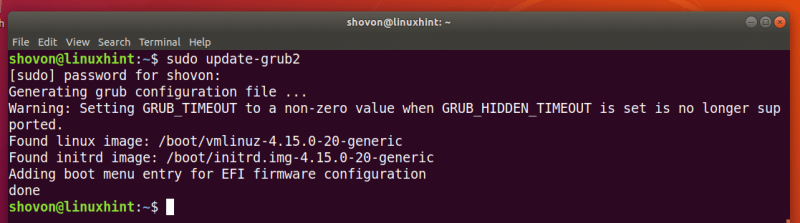
Iespējams, jums būs arī atkārtoti jāinstalē GRUB sāknēšanas ielādētājs ar šādu komandu:
$ sudo grub-install / izstrādātājs / sdaŠeit /dev/sda ir cietais disks, kurā vēlaties instalēt GRUB sāknēšanas programmu. Parasti tas ir cietais disks, kurā atrodas saknes nodalījums.

Tagad, kad viss darbojas, jums vajadzētu būt iespējai normāli sāknēt. Ja jums joprojām ir nepieciešams kaut ko labot, varat to izdarīt tūlīt.
Papildu moduļu ielāde:
Reizēm GRUB komandrindas interfeisa uzvednei vajadzētu būt grub glābšana> tā vietā
grub >Tādā gadījumā jums ir jāpalaiž 2 papildu komandas. Tos izmanto, lai ielādētu GRUB moduļus, kas nav ielādēti pēc noklusējuma. Bet tie ir ļoti svarīgi, lai palaistu sistēmu.
Komandas ir šādas:
grub glābšana > insmod normālsgrub glābšana > insmod Linux
Noderīgas GRUB glābšanas komandas:
Šajā sadaļā es uzskaitīšu dažas no izplatītākajām GRUB glābšanas komandām, kas jums var būt nepieciešamas, lai novērstu sāknēšanas problēmas.
iestatīt peidžeri=1 - Ja kādas komandas izvade ir pietiekami gara, lai tā neietilpst ekrānā, šī komanda parāda izvadus peidžerī, piemēram, mazāk Linux terminālā.
lsmod - Tajā ir uzskaitīti visi ielādētie GRUB moduļi.
kaķis - izmanto failu lasīšanai.
usb – uzskaitiet visas sistēmai pievienotās USB ierīces.
skaidrs – notīra visu tekstu no GRUB komandrindas loga.
konfigurācijas fails grub.cfg_filePath – Jūs varat pievienot a grub.cfg failu, izmantojot šo komandu.
insmod – ielādēt GRUB moduli.
lspci - uzskaitiet visas pievienotās PCI ierīces.
ls - uzskaitiet datora failus, direktorijus un bloķējiet ierīces.
Lai gan šis raksts ir paredzēts Ubuntu 18.04 LTS, tam vajadzētu darboties jebkurā citā modernā Linux izplatīšanā, kurā tiek izmantots GRUB sāknēšanas ielādētājs. Paldies, ka izlasījāt šo rakstu.